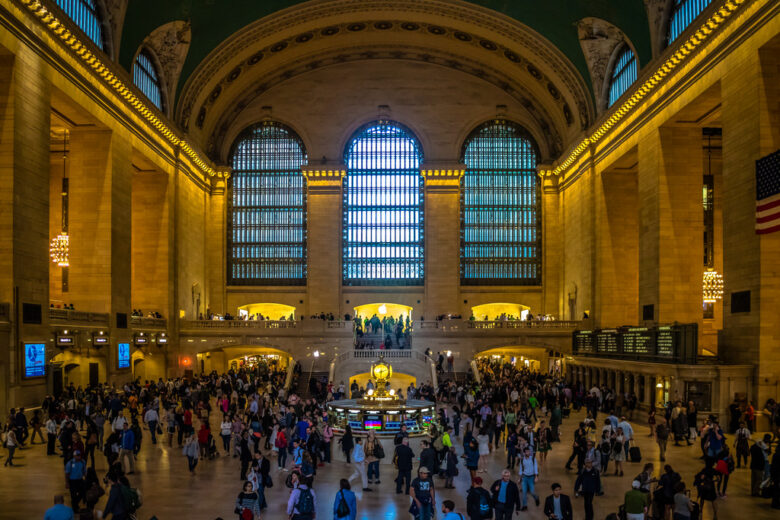photo credit: Grand Central via photopin (license)
みなさん、こんにちは!
タカハシ(@ntakahashi0505)です。
表計算のときはExcel、文書作成はWord、メールのときはGmailやOutlook、プログラミングはエディタ…などなど、私たちのビジネスでは様々なアプリケーションを使い分けて行う場合が多いです。
あちこちのアプリケーションに、あちこちの情報が散らばって存在していることになりますが、どこかに情報が集まっていてくれていたらアチコチに移動しなくて済むので便利だと思いませんか?
以前参加したイベント「Google Atomosphere TOKYO 2016」ではGoogle社員さんたちは、その役割がどうやら「Gmail」だったようです。
Google社員さんたちは、当然Google Appsを大活用していますし、全ての情報がGmailに集まるように意図的に活用をしています。
コミュニケーションの中心としてメールというのは当然あり、開く機会が多いですし、Googleドライブやハングアウト、カレンダーなどにもシームレスに移動できますから、確かにGmailを中心にすると便利そうですよね。
このようにあらゆる情報を一つのアプリケーションに集めて、ターミナル的な役割を果たさせるということは非常に効果的です。
Gmailも良いのですが、ここで私が絶賛オススメしたいのはチャットワークというわけです。
なぜ、あらゆる情報を集める「ターミナル」としてチャットワークがオススメなのか、そしてその活用法についてお伝えできればと思います。
なぜチャットワークがターミナルとしてオススメなのか
チャットワークはビジネス向けチャットサービスです。
グループごとにグループチャットを作成してその中でチャットにより会話をする、というのが基本的な機能です。
チャットワークにはあらゆる情報を集められる
左側のグループチャットをクリックすると、そのグループで会話していた内容が中央のチャットエリアに表示されます。
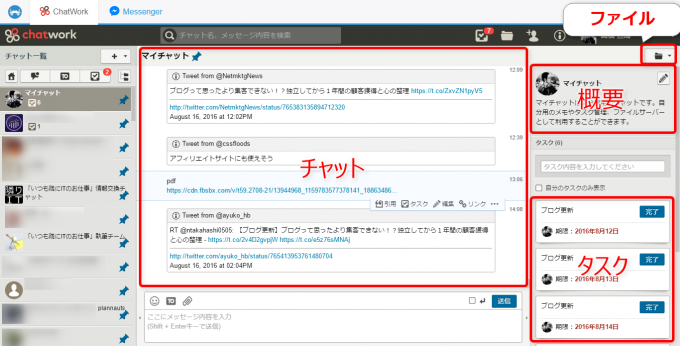
さらに図にあるようにグループチャットごとに
- チャット
- 概要
- ファイル
- タスク
を持つことができます。
ですから例えばあるプロジェクトのグループを作成したとすると
- そのプロジェクトに関するやり取り
- そのプロジェクトに関するファイル
- そのプロジェクトに関するタスク
に関しては、この画面上で全て受け取ることができるということになります。
同じことをチャットワークを使わずにメーリングリストでやろうとしたらどうなりますか?
メールのやり取りはメールの下のほうをずっと辿って「>>>>>>」がメチャメチャたくさんついたりして見づらかったりします。
ファイルはそのファイルが添付されているメールを探し出さなくてはいけません。
タスク…は管理できませんね。
もうお分かりだと思いますが、チャットワークはもともとからそのプロジェクトに関するありとあらゆる情報が集められるように設計をされています。
残念ながら、メーリングリストはそのような設計にはなっていません。
チャットなのでチェックの頻度が高い
そしてもう一つ重要な理由として、頻度があります。
チャットですから、メールよりも明らかにやり取りの回数が多くなります。1回あたりの量は少ないですが回数が多いのです。
したがって、こまめにチャットワークを開くことになります。
そしてその恩恵に預かるために右側の「概要」そして「タスク」があります。
小まめにチャットワークに訪れるので、何度も「概要」に書かれた重要なお知らせや、自分またはグループが抱えている「タスク」を目にすることになります。
こまめに開くところに、色々な情報を集めておくのが効果的なのは明らかです。
チャットワークに情報を集中させる一歩進んだ使い方
重要な情報やリンクは概要を活用
概要欄はそのグループの説明を記述する欄なのですが、これがとても便利です。
チャットは新たな投稿があるとどんどん流れていきますが、概要欄は常に固定なので流したくない重要な情報を掲載しておくことができます。
例えばこのような形です。
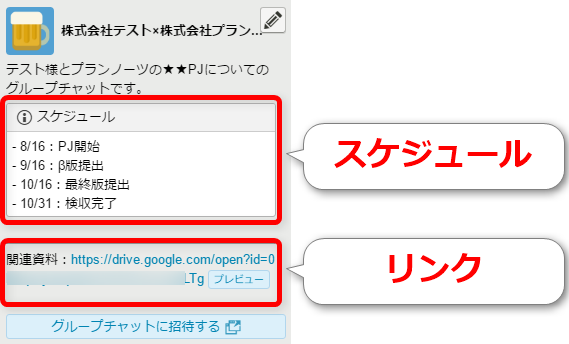
スケジュールを記述したり、関連のサイトやGoogleドライブへのリンクですね。
概要欄もチャットと同様にタグで装飾が可能です。
例えば、上記の図のスケジュールは
[info][title]スケジュール[/title]- 8/16:PJ開始 - 9/16:β版提出 - 10/16:最終版提出 - 10/31:検収完了 [/info]
とすればOKです。白枠のエリアが[info]タグで、そのタイトルは[title]タグで囲みます。ラインを引くには[hr]タグを一つ入れればOKです。
装飾をするとより目立たせたり、見やすくしたりすることができます。
また、リンクはそのまま入力すれば認識してくれますし、チャットワークはGoogle Appsと非常に相性が良く、スプレッドシートやドキュメントなどは「プレビュー」からそのまま閲覧をすることができます。
全ての情報をプッシュで通知
さらにチャットワークのAPIを使えば、外部の様々な情報をチャット通知として特定のグループに送ることができます。
例えば、私のマイチャットはこんな状態になっています。
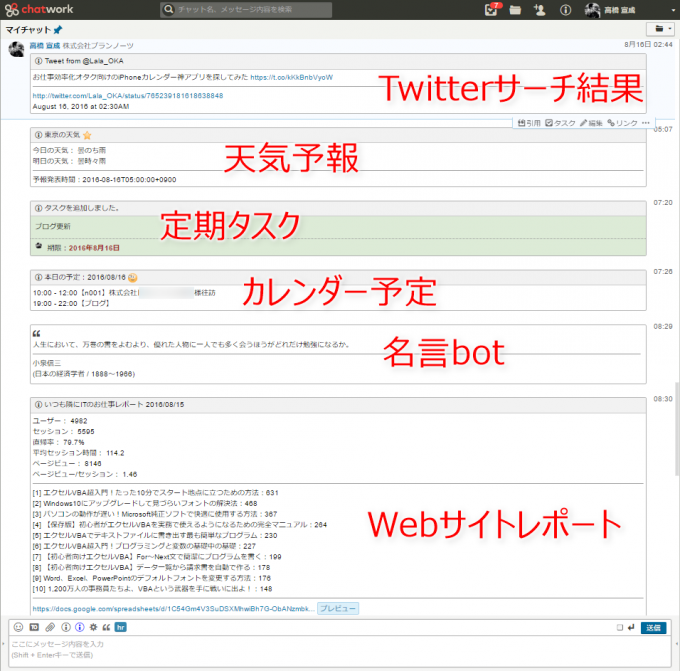
- Twitterサーチ結果:ブログのURLを検索してそのつぶやきを自動で収集
- 天気予報:東京の天気予報を一日三回通知
- 定期タスク:毎日、毎週のタスクを自動で付与
- カレンダー予定:本日の予定を通知
- 名言bot:お気に入りの名言を一日二回送信
- Webサイトレポート:昨日のブログの成績を朝1でレポート
など、様々な情報を受け取ることができます。
Twitterを開いて検索する必要もありませんし、天気予報も、カレンダーも、Googleアナリティクスも開かずにただチャットワークを開けば情報を得られます。
いつもの情報を取りに行く手間がゼロになりますから、組織やチームで導入すると相当な効果が期待できます。
多少のプログラミングが必要ですので、開発・研修のご依頼あればお問い合わせからどうぞ。

お問い合わせフォーム
まとめ
あらゆる情報をが集まるターミナルとしてチャットワークがオススメな理由、そしての1歩先の活用法についてお伝えしました。
そもそもチャットワークはそのグループチャットに、メッセージのやり取り、ファイル、タスクが集まるように設計されており、さらにAPIを活用することで外部の情報も通知メッセージとして集めてくることができます。
また、流したくない重要な情報は概要欄を使うのが効果的です。
API活用のところはアイデア次第では、本当に様々なことが実現できると思います。こんなことできないかな~、というご要望があればぜひご連絡下さい。一緒に解決できれば嬉しく思います。
以上、ターミナルとしてのチャットワーク、ぜひご活用ください!